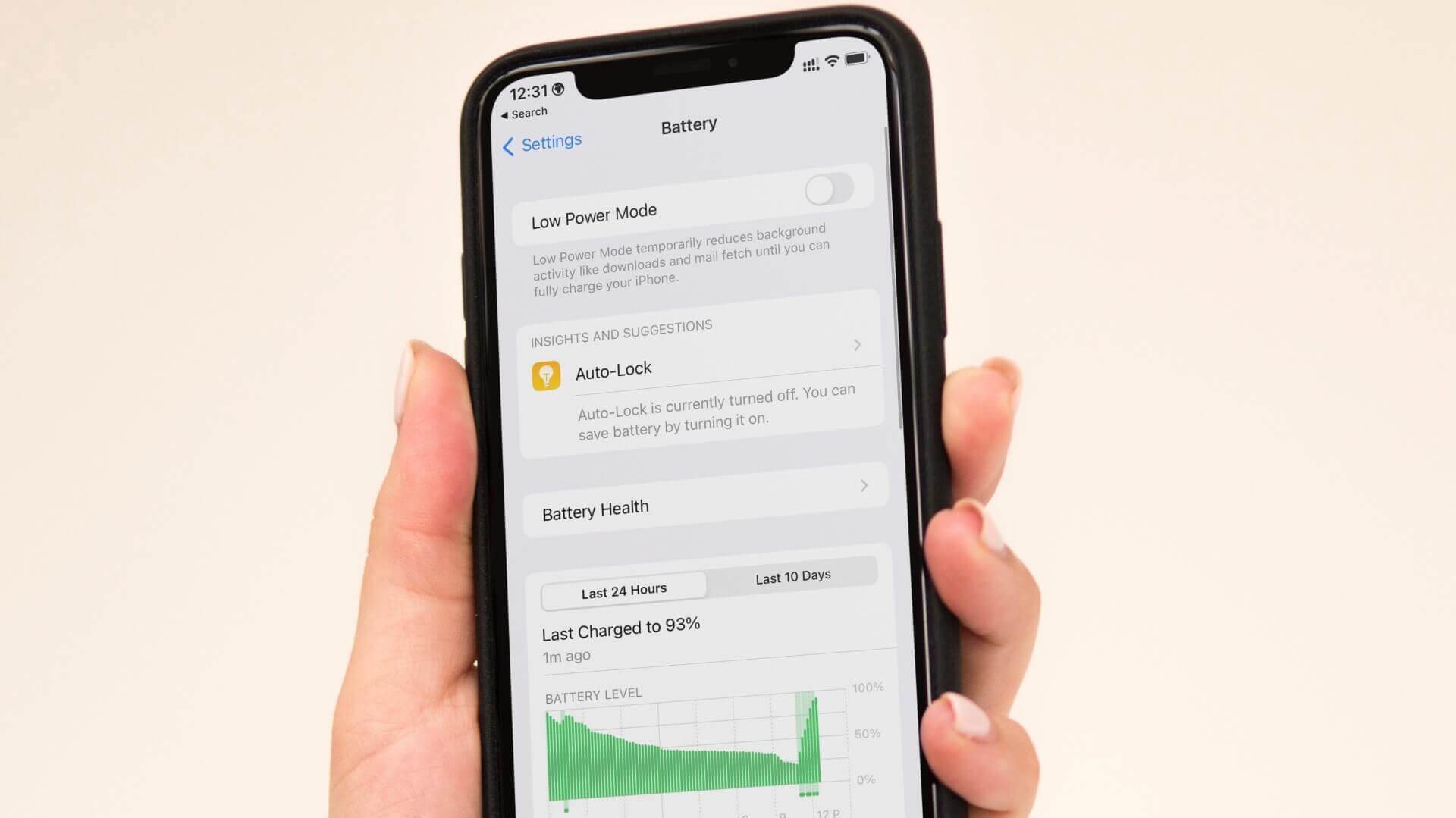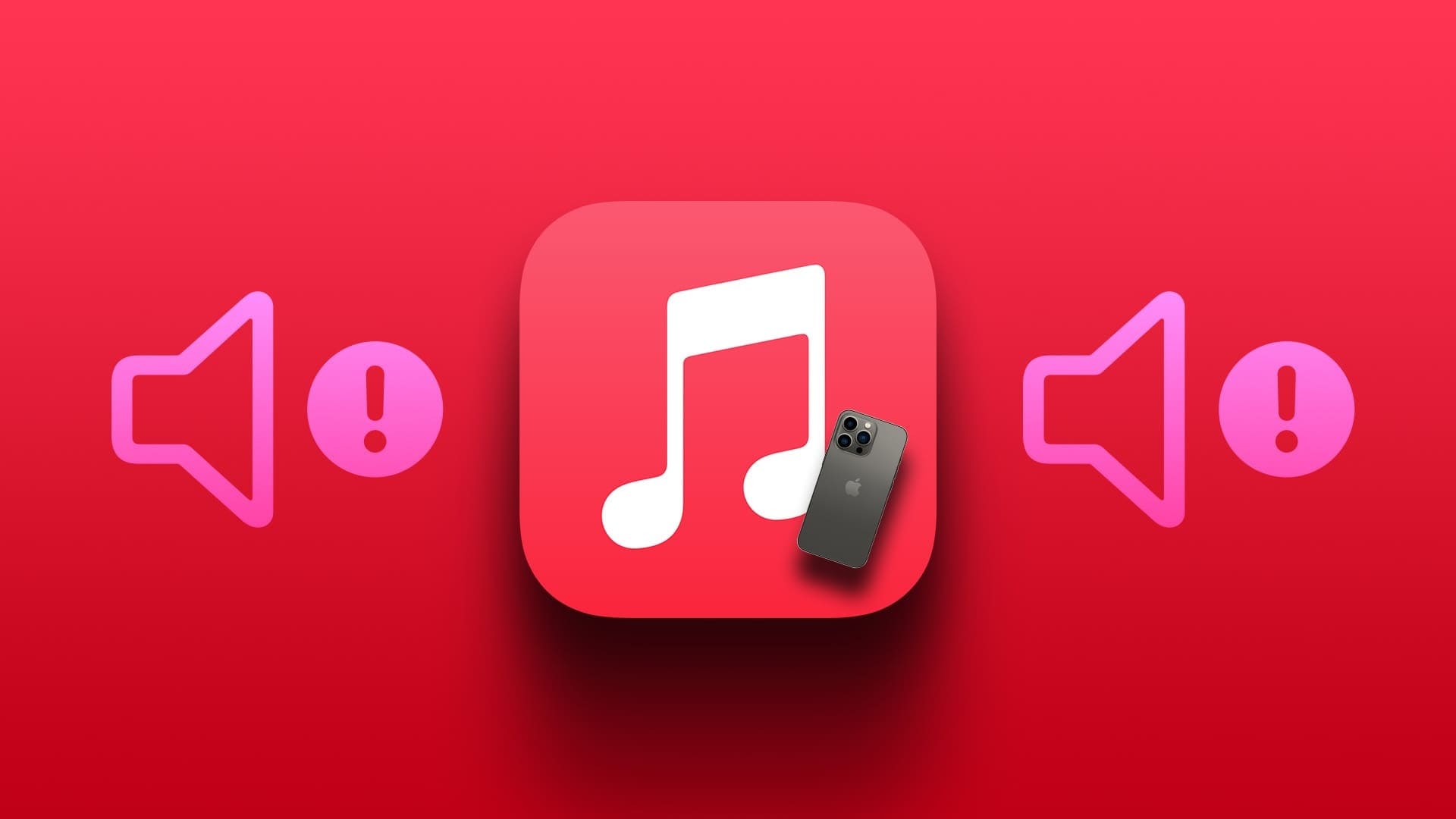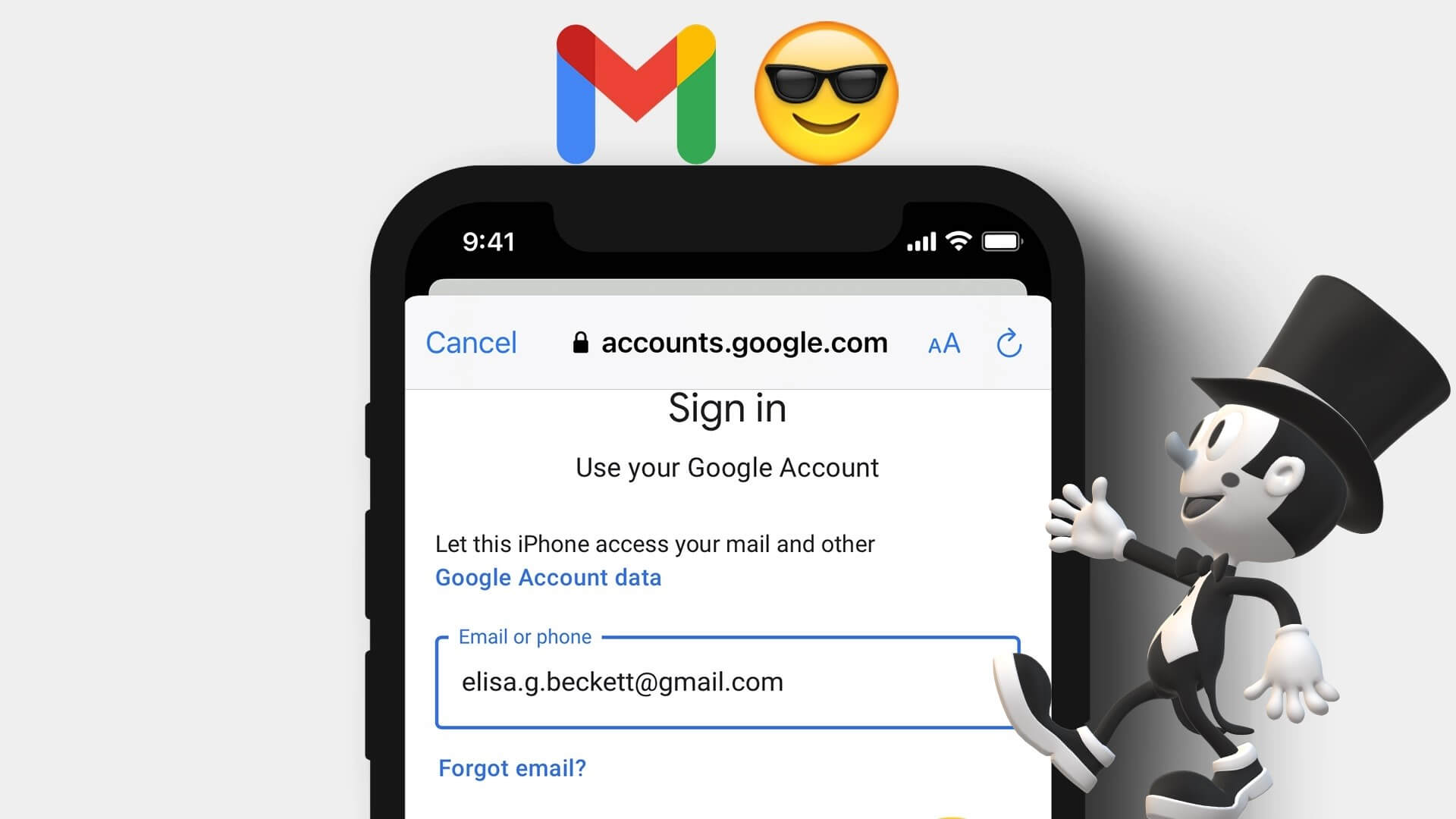Embora a App Store esteja cheia de excelentes aplicativos de e-mail, a maioria se apega ao aplicativo Mail padrão no iPhone. Com o iOS 15, a Apple adicionou o complemento Protect Mail Activity para ocultar endereços IP. No entanto, esses recursos só são bons no papel quando o aplicativo Mail não funciona em primeiro lugar. Aqui estão as 8 principais maneiras de corrigir o aplicativo Mail que não funciona no iPhone.
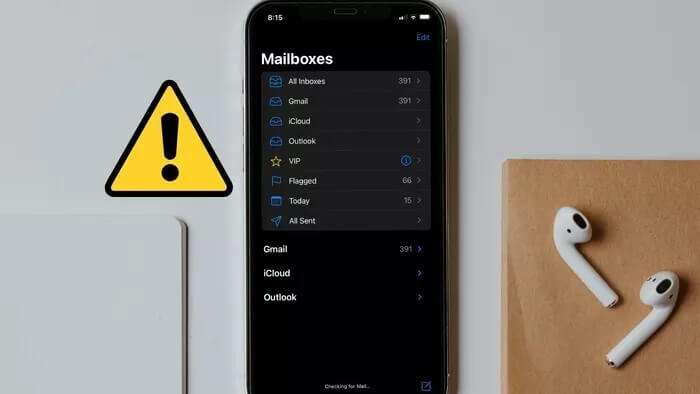
1. Ative os dados móveis para o aplicativo MAIL
Você está tentando buscar novos e-mails na internet móvel? Você pode não receber novos e-mails se a troca de dados móveis estiver desativada para o aplicativo Mail. Siga os passos abaixo para ativá-lo.
Passo 1: Abra um aplicativo Configurações على iPhone.
Passo 2: Role para baixo até Correspondência.
Etapa 3: Ativar alternar Dados móveis da lista a seguir.
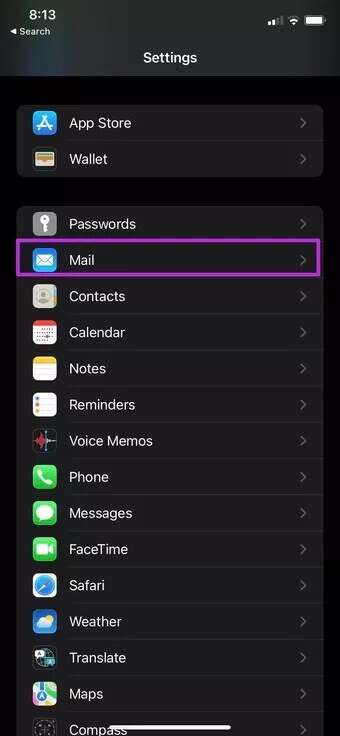
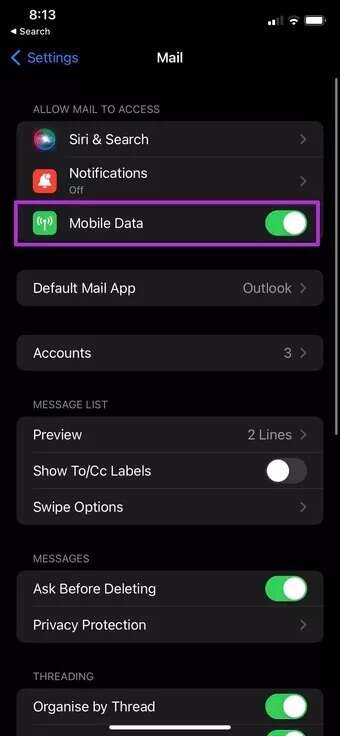
2. Adicione a conta MAIL novamente
Se você estiver tendo problemas com o aplicativo Mail com uma conta de e-mail específica, é hora de excluir a conta e adicioná-la novamente. Veja como.
Passo 1: Abra um aplicativo Configurações do iPhone E vai para Correspondência.
Passo 2: Localizar Contas
Etapa 3: Clique no provedor de e-mail que está causando problemas. Localizar deletar conta e remova-o do seu iPhone.
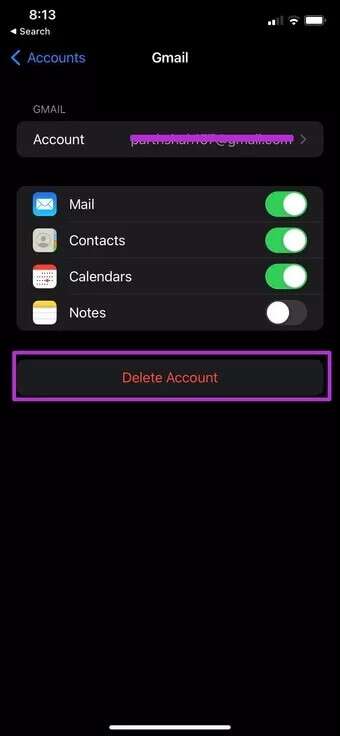
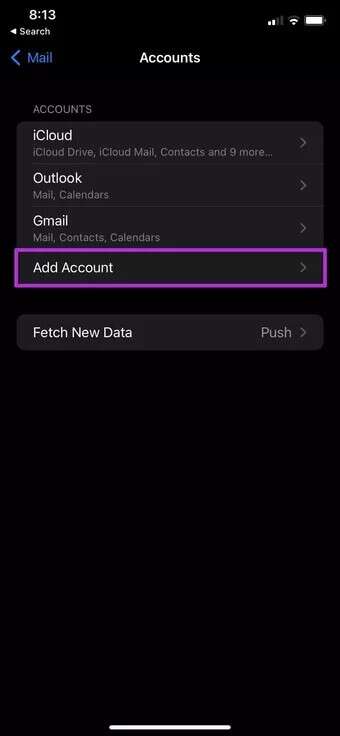
Adicione a conta de e-mail novamente da mesma lista de contas e tente acessá-la da lista de e-mail.
3. Verifique as configurações de busca de MAIL
Você precisa garantir que os e-mails sejam enviados do servidor sempre que possível. A opção de pagamento não estará disponível para alguns provedores de e-mail, como o Gmail. Nesse caso, você precisa selecionar Buscar para receber novos e-mails. Isso é o que você precisa fazer.
Passo 1: Abrir Configurações do iPhone E vá para o correio.
Passo 2: Ir para a lista Contas
Etapa 3: Clique em Obter novos dados.
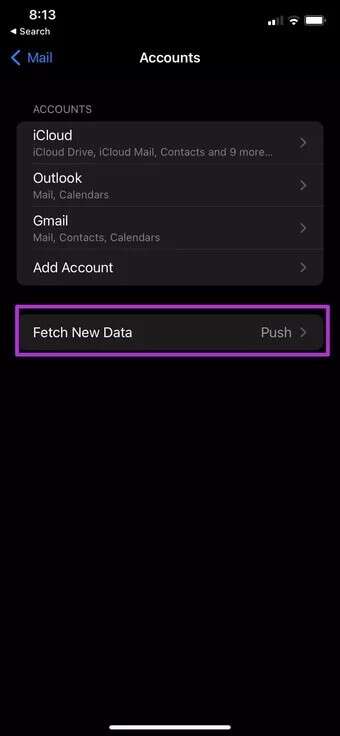
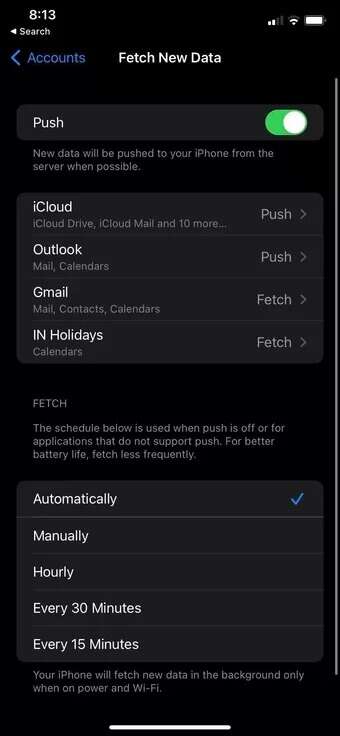
Passo 4: Ativação botão de comutação.
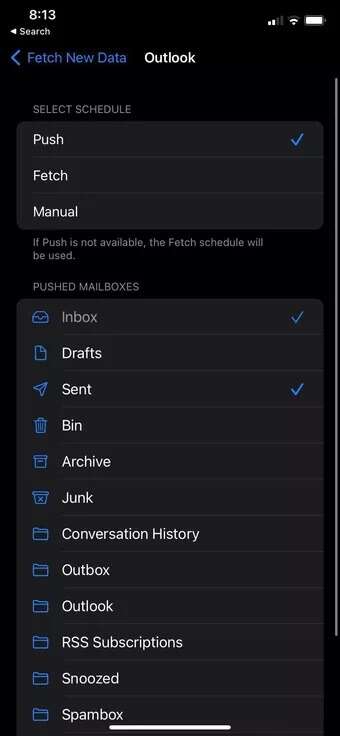
No mesmo menu, selecione Gmail E pressione Buscar Para obter novos e-mails dos servidores. Você pode enfrentar um atraso na busca de novos e-mails. O iPhone buscará novos dados em segundo plano apenas quando estiver conectado à energia e ao Wi-Fi.
4. Verifique suas configurações de notificação
O aplicativo Mail pode estar funcionando bem, mas uma configuração de notificação com falha pode ser a causa real do problema.
Você pode abrir Configurações do iPhone E vá para uma lista Correspondência. Localizar Avisos e alocado Notificações para cada conta de e-mail.
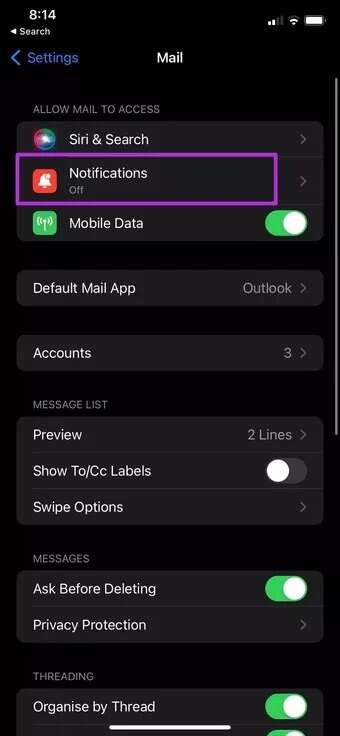
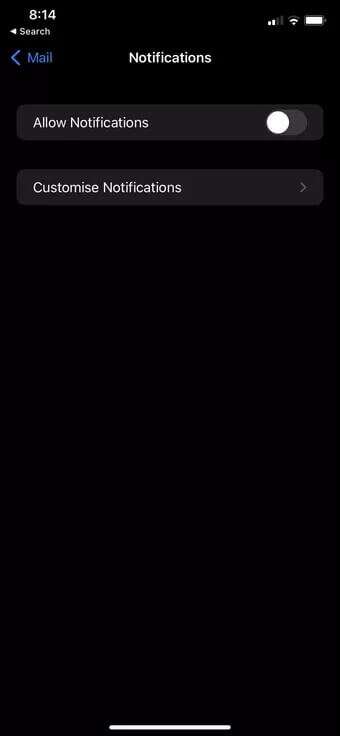
Você também pode priorizar endereços de e-mail importantes e definir diferentes tons de e-mail para eles.
5. O aplicativo MAIL descarregado
Este se aplica a usuários fortes de email. Se o aplicativo Mail ocupar muito espaço de armazenamento em segundo plano, ele pode parar de funcionar completamente. Você pode descarregar facilmente os dados do aplicativo Mail no aplicativo Configurações.
Passo 1: Abra um aplicativo configurações do iPhone.
Passo 2: vamos para lista geral.
Etapa 3: Localizar armazenamento iPhone.
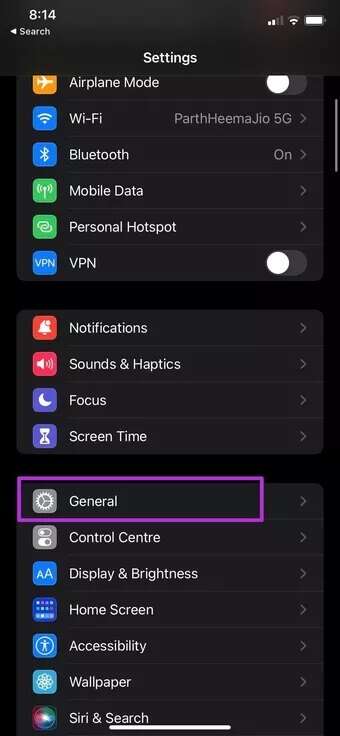
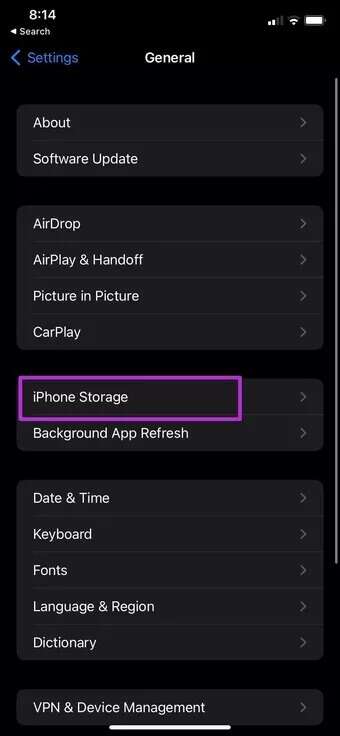
Passo 4: Você verá uma análise de armazenamento detalhada. Encontrar um aplicativo Enviar Da lista.
Passo 5: Clique em Enviar E definir Cancelar download da lista a seguir.
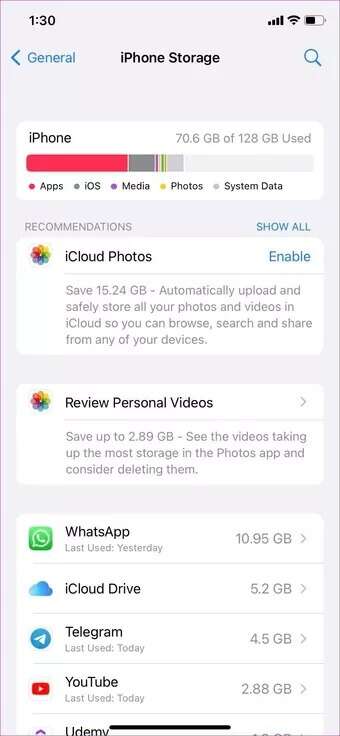
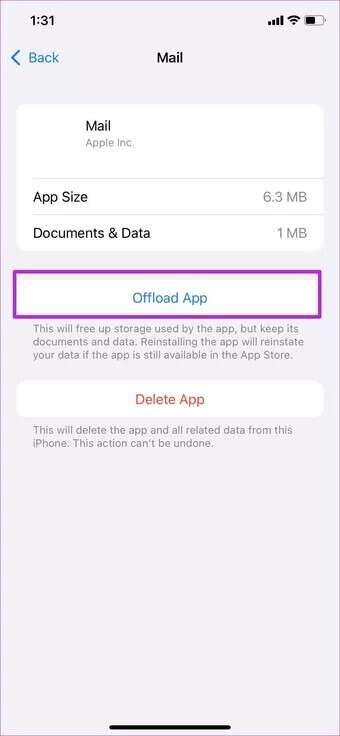
Isso liberará espaço de armazenamento usado pelo aplicativo, mantendo seus documentos e dados. A reinstalação do aplicativo restaurará seus dados.
6. Reinstale o aplicativo MAIL
A Apple finalmente permite que os usuários excluam aplicativos padrão no iPhone. Se o aplicativo Mail não estiver funcionando corretamente, você pode removê-lo e adicioná-lo novamente na App Store. Veja como.
Passo 1: Pressione e segure o ícone do aplicativo Mail e selecione Desinstalar aplicativo.
Passo 2: Selecione Excluir aplicativo e confirme sua decisão.
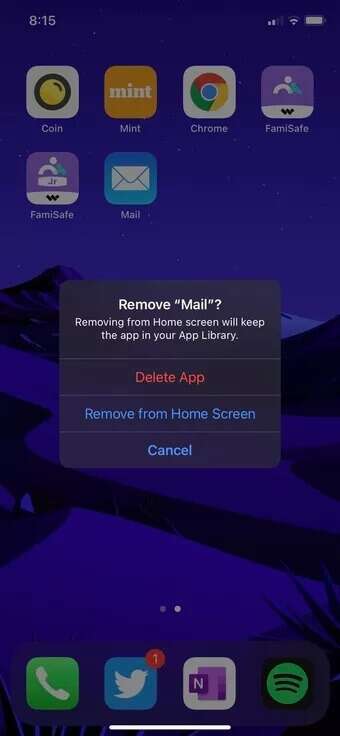
Abra a App Store e procure por Mail. Instale o aplicativo em seu telefone e comece a adicionar contas de e-mail.
7. Atualização do IOS
O Mail faz parte dos aplicativos padrão que acompanham o iPhone. A Apple atualiza todos esses aplicativos com atualizações frequentes do iOS. Ou seja, você não pode acessar a App Store e instalar o aplicativo Mail mais recente.
Você precisa atualizar sua versão do iOS para a versão mais recente para que o aplicativo Mail volte a funcionar.
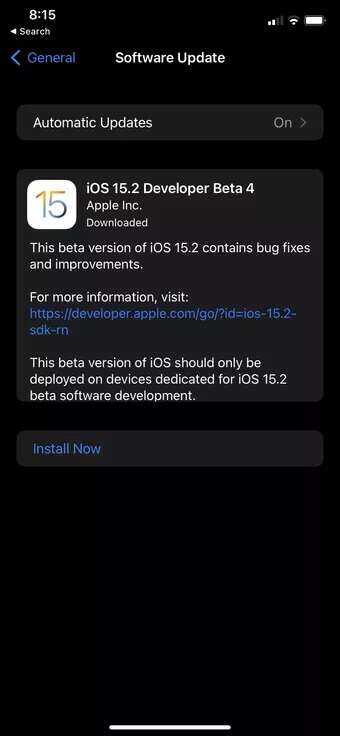
Abra as configurações do iPhone e vá para o menu Geral. Selecione Atualização de Software e instale a versão mais recente do iOS no seu iPhone. Certifique-se de que seu iPhone esteja conectado a uma fonte de energia e Wi-Fi para uma atualização bem-sucedida.
8. Tente alternativas ao MAIL
Se você ainda estiver tendo problemas com o aplicativo Mail no iPhone, é hora de procurar Concorrentes do Mail.com Na App Store.
Microsoft Outlook e O Gmail é uma alternativa de e-mail popular no iPhone. Você também não pode errar com o aplicativo de e-mail Spark.
COMECE A RECEBER E-MAILS NO IPHONE
Você também deve desativar o modo de foco e fazer alterações no resumo de notificações do aplicativo Mail para fornecer notificações recorrentes.
O aplicativo Mail é uma parte essencial da experiência do iPhone. Se o aplicativo não estiver funcionando, pode atrasar sua atenção para e-mails essenciais no seu iPhone. As etapas acima devem ajudá-lo a corrigir o problema.